La cuenta no está asociada con este producto de Office: error de activación de aplicaciones de Microsoft 365
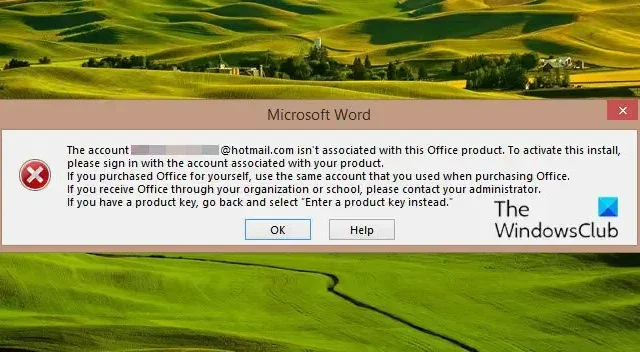
Esta publicación presenta soluciones para corregir el error de activación de las aplicaciones de Microsoft 365: la cuenta no está asociada con este producto de Office. Microsoft 365 es un servicio por suscripción que ofrece algunas de las características más actualizadas y de colaboración. Ofrece varias aplicaciones de escritorio de Office, incluidas Word, PowerPoint, Excel, etc. Pero recientemente, algunos usuarios se quejaron de que la cuenta no está asociada con este producto de Office al intentar activar Microsoft 365. Afortunadamente, puede seguir algunos métodos simples para arreglalo.
Los mensajes de error pueden incluir uno de los siguientes:
La cuenta aún no tiene Office.
La cuenta no está asociada con este producto de oficina.
La cuenta no está asociada con este producto de Office.
La cuenta que firmaste no está asociada con este producto de Office.
Solucionar el error de activación de las aplicaciones de Microsoft 365 La cuenta no está asociada con este producto de Office
La cuenta no está asociada con este producto de Office, el error generalmente ocurre debido a detalles de cuenta incorrectos o una cuenta de usuario bloqueada. Puede solucionarlo cerrando sesión e iniciando sesión o ejecutando el Asistente de soporte y recuperación de Microsoft. Sin embargo, si eso no funciona, estas y más sugerencias se detallan a continuación:
- Cerrar sesión en Office y volver a iniciar sesión
- Usar el Asistente de soporte y recuperación de Microsoft
- Comprobar el estado de suscripción de Microsoft 365
- Eliminar credenciales de cuenta
- Activar Microsoft 365 en estado de inicio limpio
- Reparación de Office 365 en línea.
1] Cerrar sesión en Office y volver a iniciar sesión
Antes de comenzar con diferentes métodos de solución de problemas, intente cerrar sesión y volver a iniciar sesión en su cuenta de Microsoft. Si lo hace, a veces puede ayudar a corregir errores menores y errores como este.
2] Usar el Asistente de soporte y recuperación de Microsoft
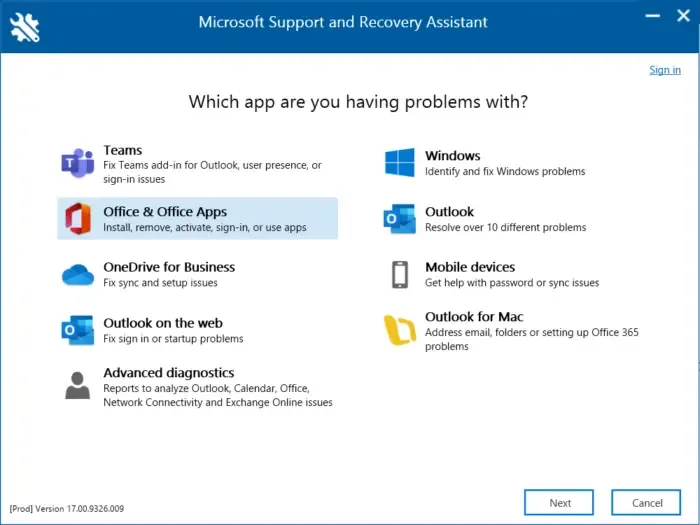
3] Comprobar el estado de suscripción de Microsoft 365
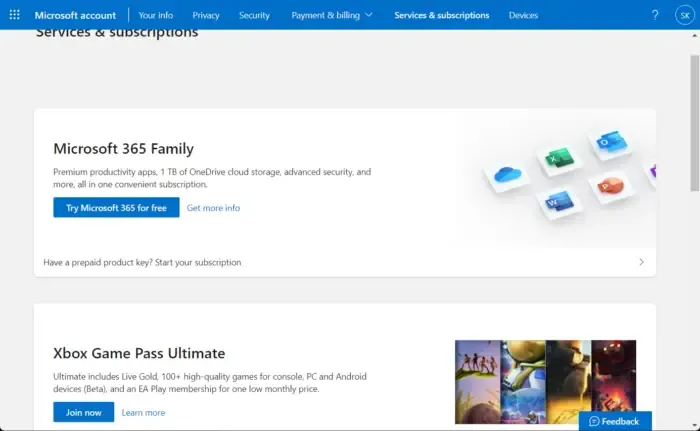
Ahora compruebe si tiene una suscripción a Microsoft 365 y asegúrese de que todavía esté activa. Si no es así, renueve su suscripción y vuelva a intentarlo. Aquí sabrás como podrás hacerlo:
- Cierre todas las aplicaciones de Office en su dispositivo Windows.
- Navegue a la página de su cuenta de Microsoft y navegue a la página de Servicios y suscripciones y verifique el estado de la suscripción de Office.
4] Eliminar credenciales de cuenta
Si aún no puede corregir el error, intente eliminar las credenciales de la oficina de su dispositivo. Si lo hace, a veces puede ayudar a corregir los errores de activación de Microsoft. Así es cómo:
- Haga clic en la clave de Windows , busque Credential Manager y ábralo.
- Vaya a Credenciales de Windows , seleccione la flecha junto a MicrosoftOffice16 y luego seleccione Quitar .
- Cierre Credential Manager una vez hecho.
- Abra Configuración de Windows y vaya a Cuentas > Acceder al trabajo o la escuela .
- Elija Desconectar si la cuenta que usa para iniciar sesión en office.com aparece allí, pero no la que usa para iniciar sesión en Windows.
- Reinicie su dispositivo e intente activar Microsoft 365 nuevamente.
5] Activar Microsoft 365 en estado de inicio limpio
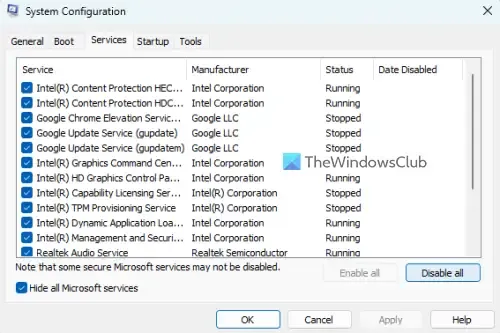
Las aplicaciones de terceros instaladas en su dispositivo pueden ser responsables de que la cuenta no esté asociada con este mensaje de producto de Office. Realice un inicio limpio de su PC para restringir todas las aplicaciones de terceros. Así es como puede realizar un inicio limpio:
- Haga clic en Inicio , busque Configuración del sistema y ábralo.
- Navegue a la pestaña General y marque la opción Inicio selectivo y la opción Cargar servicios del sistema debajo de ella.
- Luego navegue a la pestaña Servicios y marque la opción Ocultar todos los servicios de Microsoft .
- Haga clic en Deshabilitar todo en la esquina inferior derecha y presione Aplicar, luego Aceptar para guardar los cambios.
Si el error no aparece en el estado de inicio limpio, es posible que deba habilitar manualmente un proceso tras otro y ver quién es el culpable. Una vez que lo haya identificado, deshabilite o desinstale el software.
6] Reparar Office 365 en línea
Si ninguno de estos pasos puede ayudarlo, considere reparar Office 365 Online. Se sabe que ayuda a la mayoría de los usuarios a superar este error. Aquí está cómo hacerlo:
- Presiona la tecla de Windows + I para abrir Configuración .
- Haga clic en Aplicaciones > Aplicaciones y características .
- Ahora desplácese hacia abajo, haga clic en el producto de oficina que desea reparar y seleccione Modificar .
- Haga clic en Reparación en línea y siga las instrucciones en pantalla.
¿Por qué Office 365 no reconoce mi cuenta?
Es posible que Office 365 no reconozca su cuenta si ingresó las credenciales incorrectas. Asegúrese de escribir el ID de usuario y la contraseña designados por su organización. Si eso no ayuda, considere restablecer su contraseña.
¿Por qué dice que mi cuenta de Microsoft no existe cuando existe?
Si recibe el mensaje de error «La cuenta de Microsoft no existe», podría indicar que su cuenta se eliminó de forma permanente y no se puede recuperar. Si ese es el caso, no hay excepciones a esta política de Microsoft.



Deja una respuesta